碎片整理,小编告诉你怎样进行磁盘碎片整理
2018-08-26 17:14:11来源:windows之家 阅读 ()

电脑使用一段时间后,磁盘文件碎片会越来越多,导致读取数据等操作会变得越来越慢,是时候对硬盘驱动器进行磁盘碎片整理了。因为磁盘碎片会减慢电脑并占用空闲的空间。影响电脑的寿命,下面,小编给大家介绍磁盘碎片整理的步骤。
磁盘,是计算机中的一个重要储存设备,由于经常往磁盘里面存储或者清理文件,内部中产生了一些碎片,就会严重影响系统运行的速度。必须进行磁盘碎片整理操作。可是怎样进行磁盘碎片整理?下面,小编给大家讲解磁盘碎片整理的步骤。
怎样进行磁盘碎片整理
首先电脑桌面上打开(我的电脑),然后选择需要碎片整理的磁盘,如右键E盘,再单击属性。
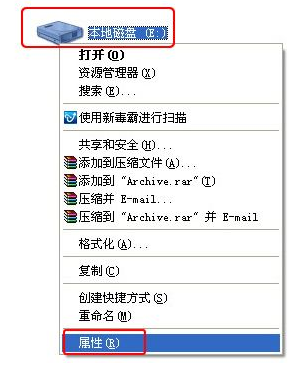
磁盘系统软件图解1
在磁盘属性页面,点工具栏,在工具栏下面看到磁片整理项,点击(开始整理)。
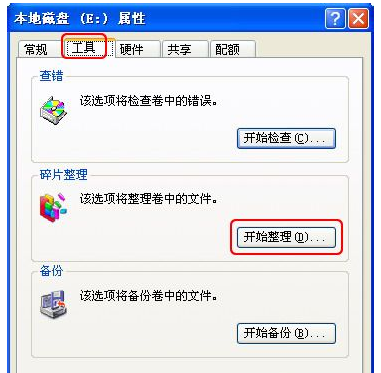
磁盘碎片系统软件图解2
进入磁盘碎片整理程序页面,所有的分区盘都显示出来,可以选定点击任何一个磁盘,然后点击(磁片整理)。
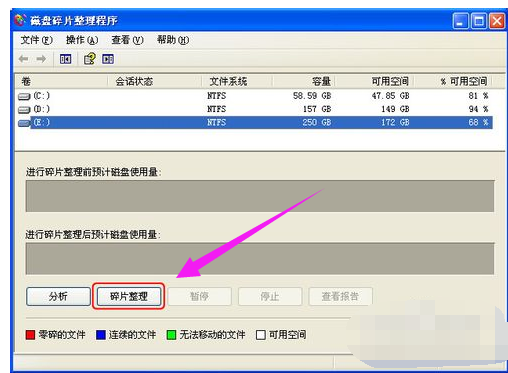
整理碎片系统软件图解3
这时程序就会自动整理磁盘数据,红色方条代表零碎的文件,红色方条越多零碎的文件越多,越需要整理。
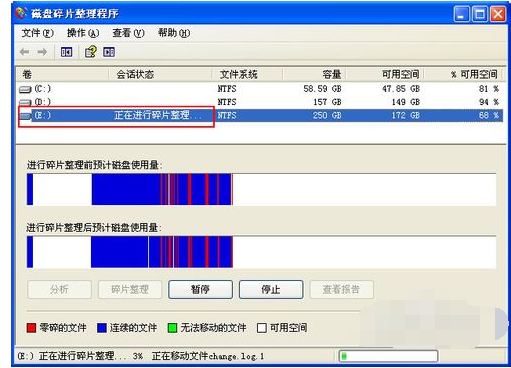
碎片系统软件图解4
当碎片整理完成,会提示完成并可查看整理报告。

整理碎片系统软件图解5
最后我们来看看整理后的使用量图,上下图对比会发现整理后的图里已经没有红色方条,碎片整理成功完成。

磁盘碎片系统软件图解6
以上就是磁盘碎片整理的经验。
标签:
版权申明:本站文章部分自网络,如有侵权,请联系:west999com@outlook.com
特别注意:本站所有转载文章言论不代表本站观点,本站所提供的摄影照片,插画,设计作品,如需使用,请与原作者联系,版权归原作者所有
- win10系统中将磁盘碎片整理计划关掉的具体操作 2019-08-19
- Win7中将系统服务打开的具体操作方法 2019-08-19
- GIMP如何将语言设置成中文 2019-05-04
- win10应用商店闪退的处理方法介绍 2019-05-04
- win7系统设置任务栏透明的简单教程 2019-05-04
IDC资讯: 主机资讯 注册资讯 托管资讯 vps资讯 网站建设
网站运营: 建站经验 策划盈利 搜索优化 网站推广 免费资源
网络编程: Asp.Net编程 Asp编程 Php编程 Xml编程 Access Mssql Mysql 其它
服务器技术: Web服务器 Ftp服务器 Mail服务器 Dns服务器 安全防护
软件技巧: 其它软件 Word Excel Powerpoint Ghost Vista QQ空间 QQ FlashGet 迅雷
网页制作: FrontPages Dreamweaver Javascript css photoshop fireworks Flash
